快還要更快!我目前使用的Gigabyte筆電,儲存裝置是採用128G mSATA SSD(系統碟)+ 傳統硬碟的組合。而這次有機會體驗的ADATA SX900 SATA3 128 SSD,我替換掉筆電中的傳統硬碟,看看在裝入這顆SSD後,能幫我的筆電加速多少?

1. 簡單開箱與安裝
這次收到的ADATA SX900 SATA3 128 SSD,寶藍色外盒蠻漂亮的,而外盒正面可以看到這顆SSD的外觀。

這次體驗的SX900,是厚度7mm的版本。如果想要在桌上電腦使用的話,它也附贈了專接架。

這顆SSD採用的是SendForce 2281控制晶片,採用SATA3介面,重量是68克,裝入我的筆電後,我的筆電總重量會比原來輕一點。
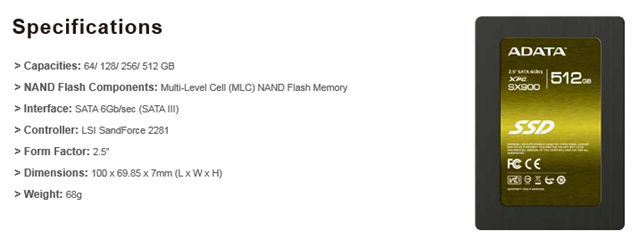
這顆SSD保固3年,並提供免費的軟體供使用者下載。
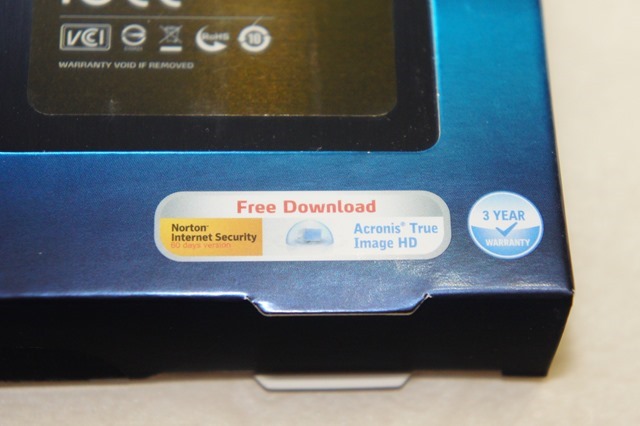
官網上提供使用者免費下載的,就是下圖中包括Acronis True Image HD在內的三套軟體。
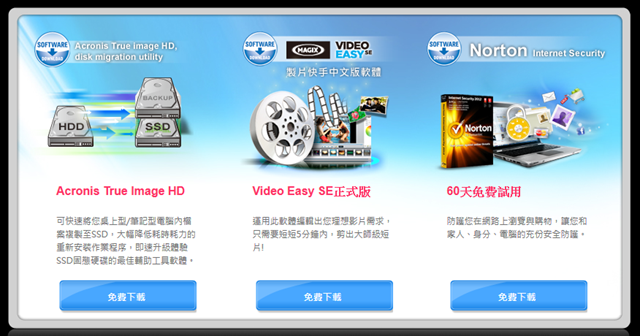
SX900外盒背面。
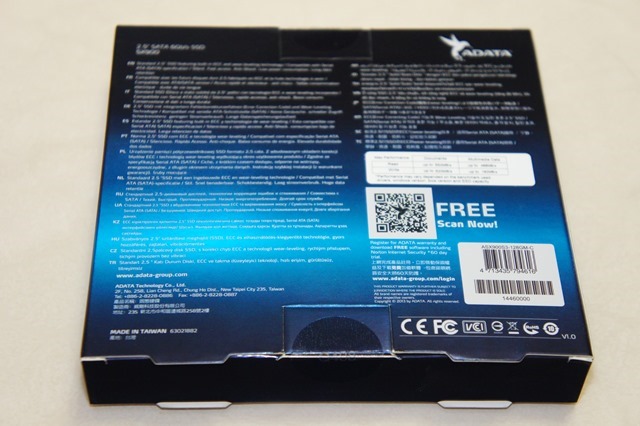
外盒背面有印上官方的測試數據。而在官網上面,有說明這些數據是由哪個測試軟體所測得。
Documents (ATTO):Read 550MB/S、Write 520MB/S
Multimedia Data (AS-SSD):Read 486MB/S 、Write 182MB/S

以下是說明文件中,SX900不同容量的官方測試數據。
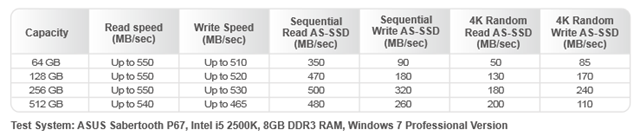
下面是外盒內的配件,包括SSD本體、說明書、轉接架(螺絲),是桌上型配件包的內容物。ADATA另外有出筆電型配件包版本,包含的配件,除了前述內容物外,還會有一個2.5吋USB 3.0亮面外接盒,讓使用者可將筆電拆下的舊硬碟裝入,繼續進行使用。

由於這回拿到的是厚度7mm的SSD,拍完上面的照片時,我還在納悶怎沒有類似轉接架的物品,能把厚度加到9.5mm,那我要怎麼使用呢?呵呵,等我把SSD從塑膠盒拿起來,就發現有一個增厚墊,可以將這顆SSD厚度加到9.5mm了。

這顆SSD採用金屬外殼,並施以陽極拉絲處理,個人覺得整體質感不錯!

翻到背面,可以看到這棵SSD是在台灣製造的。

側面的這個螺絲孔有貼上保固貼紙,如果任意拆解,可能會影響保固。

SATA3接頭。

因為我的筆電是9.5mm厚度的硬碟,所以我會使用到附贈的增厚墊。

將增厚墊黏在這棵SSD的背面。
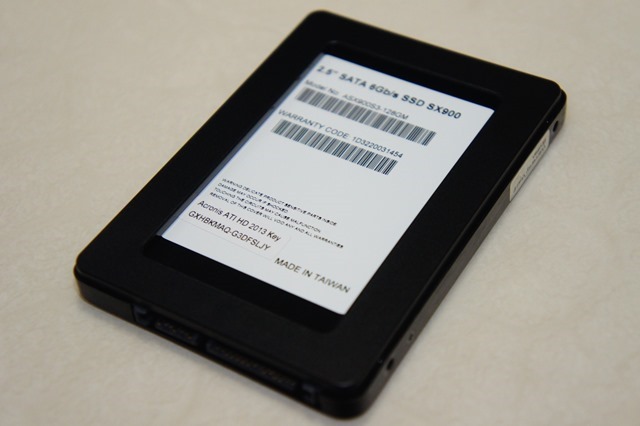
換個角度,看一下黏上增厚墊後的SSD。

接下來,就要把這顆SSD裝到我的筆電中了。

由於我使用的這台Gigabyte U224N筆電,算是Ultrabook的機種,無法自己任意更換硬碟,因此就要跑一趟Gigabyte的服務中心,請工程師進行更換。

值得一提的,技嘉在幫使用者筆電更換硬碟是不會收費的,而這回幫忙更換SSD的工程師也很細心,除了幫我更換SSD外,也順道檢查出筆電的一些零件有問題,並同時進行更換,真的要謝謝他。

好了,現在SX900已經裝在我的筆電中,可以正式進行試用了。
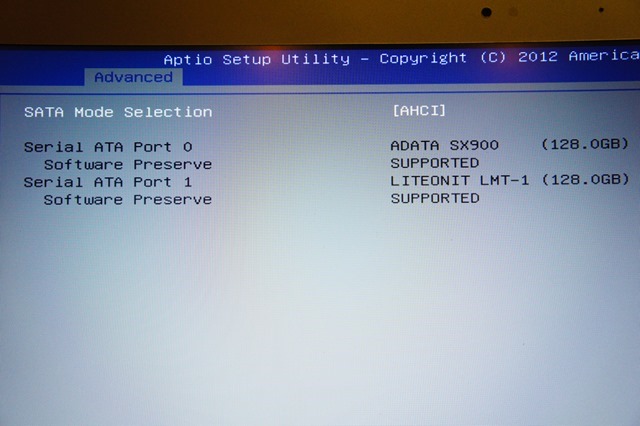
以下就是裝入SX900後,我這台筆電的主要配備:
筆電型號:Gigabyte U2442N
CPU:Intel Core i5-3210M
系統晶片組:Intel HM77
顯示晶片:Intel HD Graphics 4000 + NVIDIA GeForce GT 640M 2GB 獨顯
記憶體:創見8G * 2
儲存裝置:LITEONIT LMT 128G SSD(mSATA)+ ADATA SX900 128G SSD(SATA)
OS: Win8 Pro(後因測試軟體問題,改用Win7家用進階版)
以下是我使用CrystalDiskInfo軟體,所看到我筆電中這兩顆SSD的資訊。
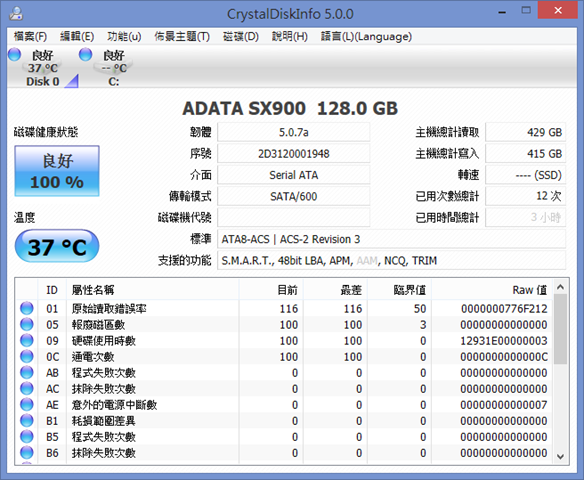
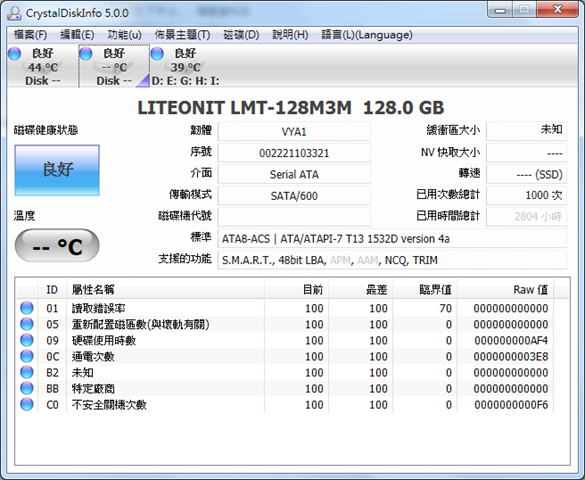
2. ADATA SX900單獨效能測試
一開始,在測試部分我想直接以使用中的Win8 Pro來進行測試。不過,在實際測試時,我使用的一些測試軟體,在Win8環境下會出現小問題,像是照片中HD Tune Pro右方的數據無法看到,因此我改回Win7家用進階版來進行測試。

HD Tune Pro效能測試數據(讀取)。
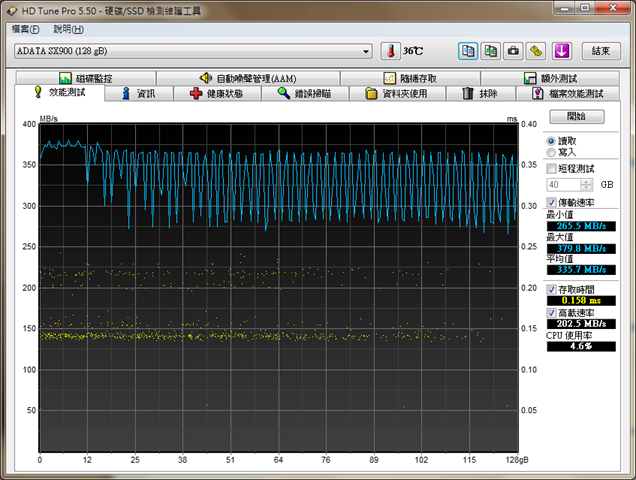
HD Tune Pro效能測試數據(寫入)。
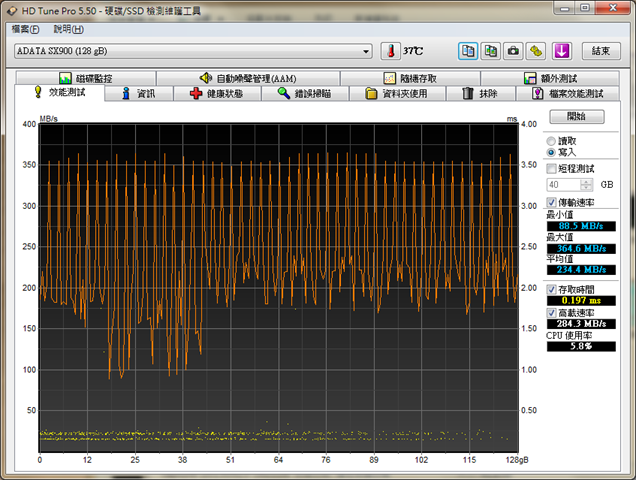
HD Tune Pro隨機存取數據(讀取)。
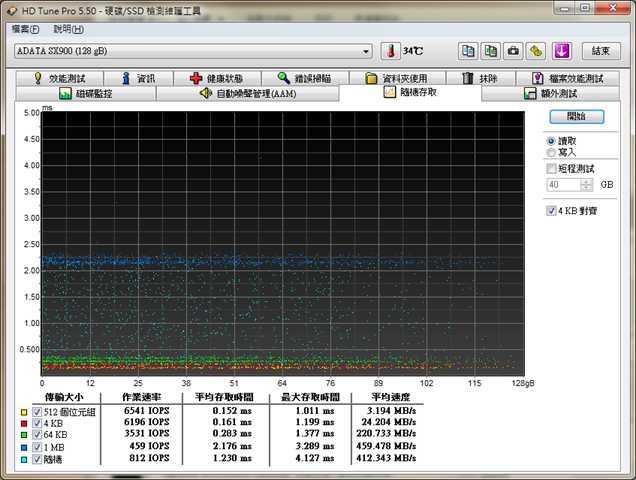
HD Tune Pro隨機存取數據(寫入)。

HD Tune Pro檔案效能測試數據(資料模式:零)。
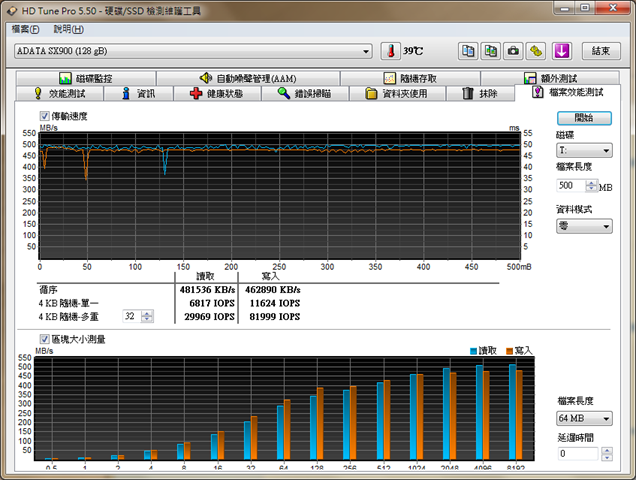
HD Tune Pro檔案效能測試數據(資料模式:隨機)。
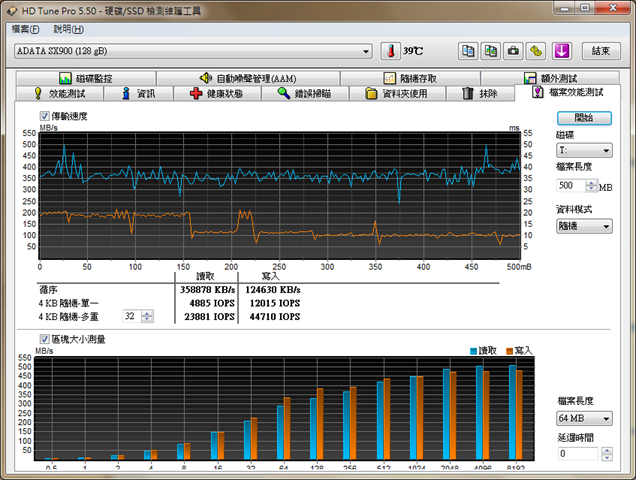
HD Tune Pro檔案效能測試數據(資料模式:混合)。
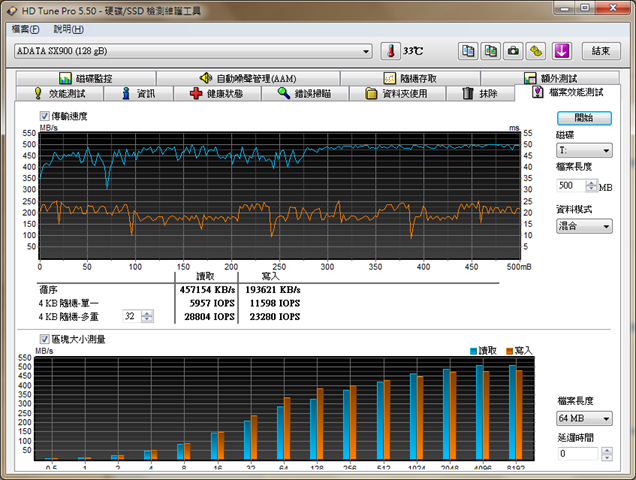
HD Tune Pro額外測試數據(讀取)。

HD Tune Pro額外測試數據(寫入)。
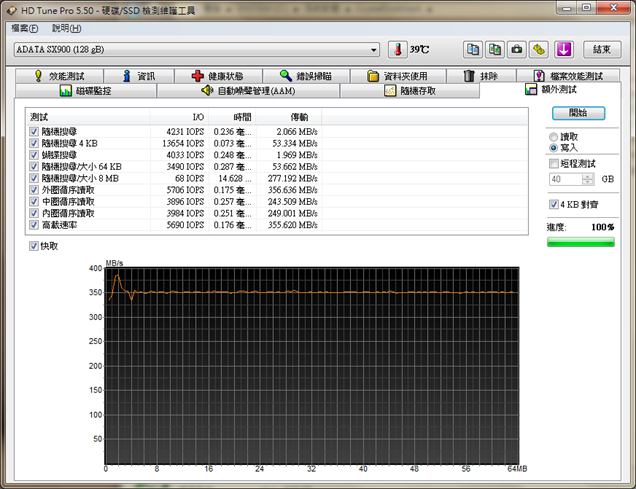
AS SSD測試數據。而我測得的數據,Write數據跟ADATA的官方數據差不多,Read數據則略低一點點;另外,在4K寫入所測得的數據也不錯。
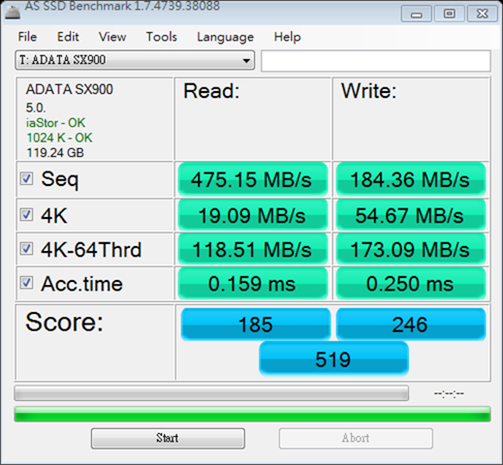
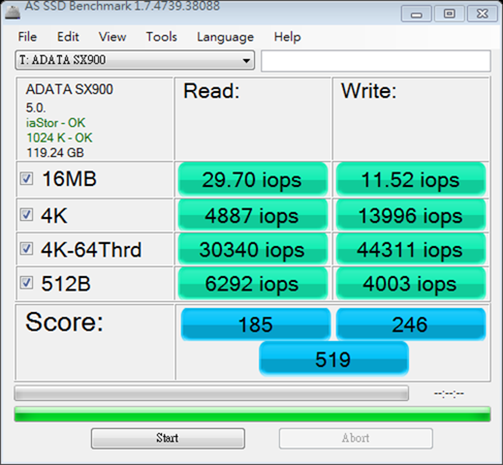
AS SSD 複製測試數據。
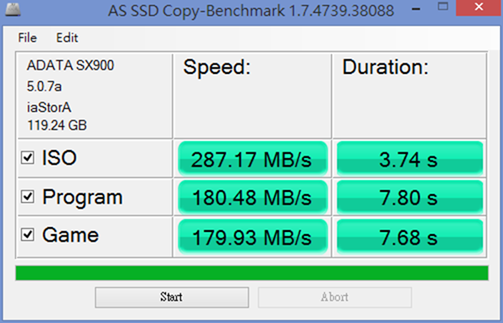
AS SSD 壓縮測試數據。
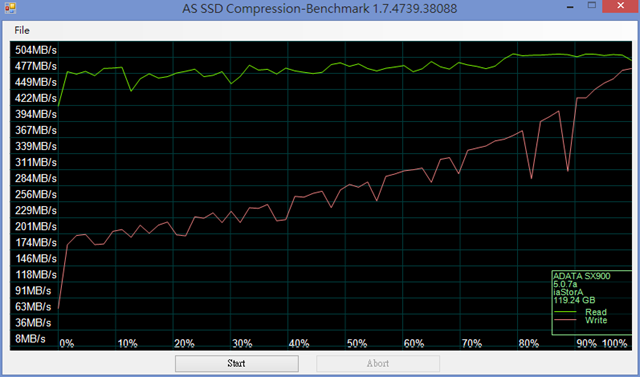
CrystalDiskMark測試數據(0、1、混合)。
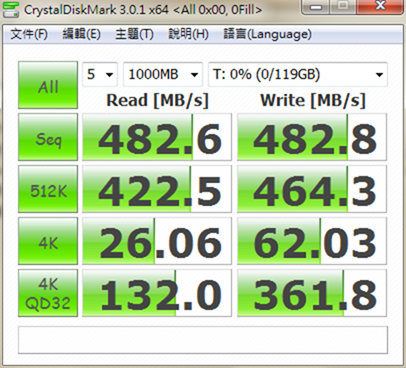
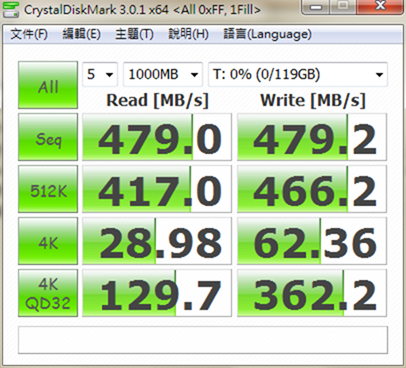
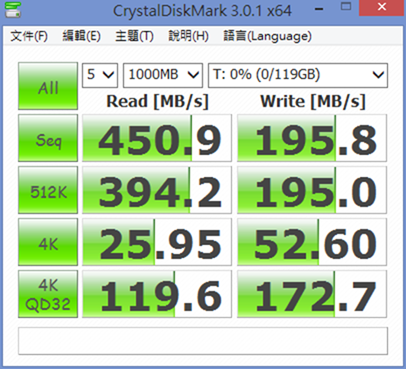
ATTO測試數據。而我測得的數據,Read數字跟ADATA的官方數據差不多,Write數據落差比較多一點。

由於筆電裡兩顆硬碟都是SSD,所以就用BootRacer這套軟體,分別測試兩顆SSD從開機到Windows logon畫面出現時所需秒數。從測得的數據,原先筆電中mSATA介面的SSD需要11秒,SX900則是9秒,快了2秒。
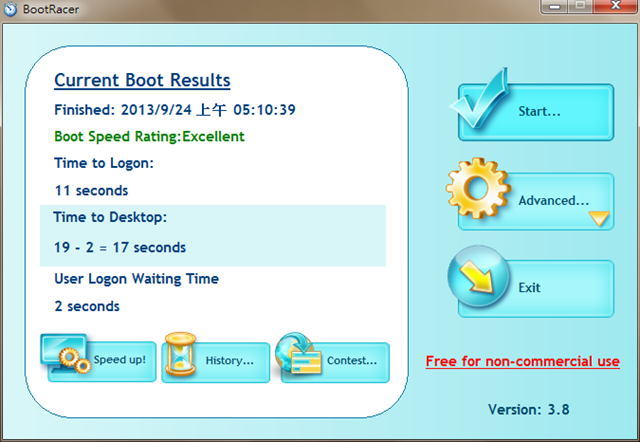
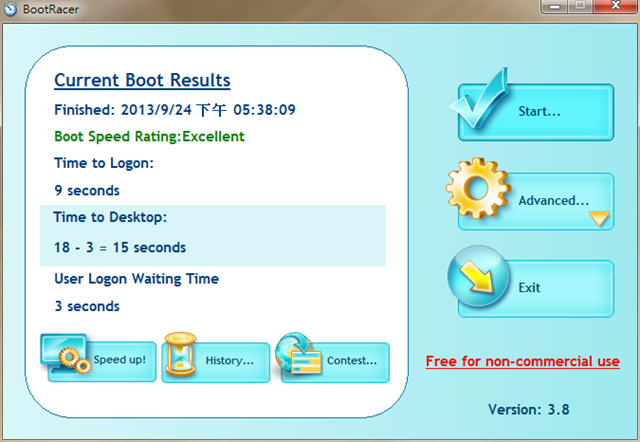
3. ADATA SX900 + LITEONIT LMT合組Raid 0測試
由於兩顆硬碟都是SSD,雖然牌子不同,我還是使用Intel的raid工具,切成兩個Raid 0磁區。而磁區1安裝Win7,並在進入Win7後,開啟Intel matrix storage manager軟體,將兩個Raid 0磁區的回寫式快取選項啟用,然後對目前還沒有資料的詞曲2,進行數據測試。
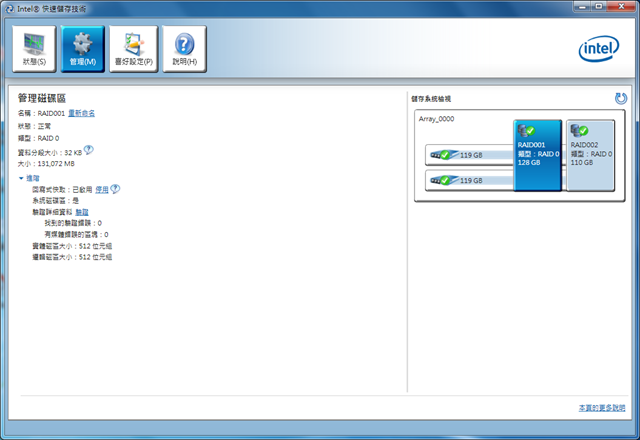
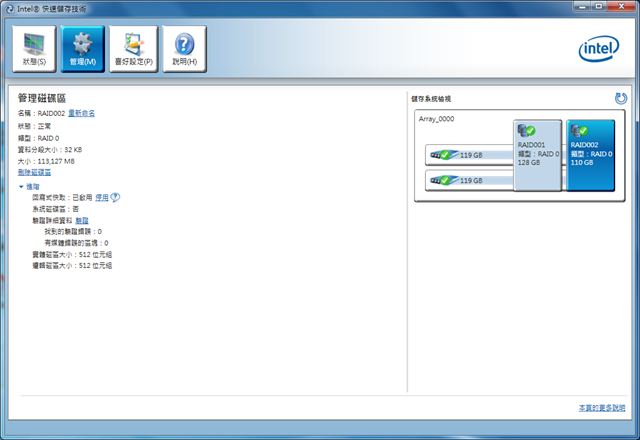
HD Tune Pro效能測試數據(讀取)。
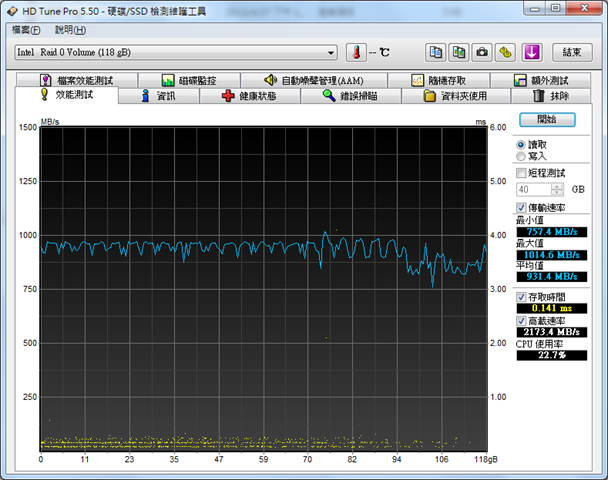
HD Tune Pro效能測試數據(寫入)。
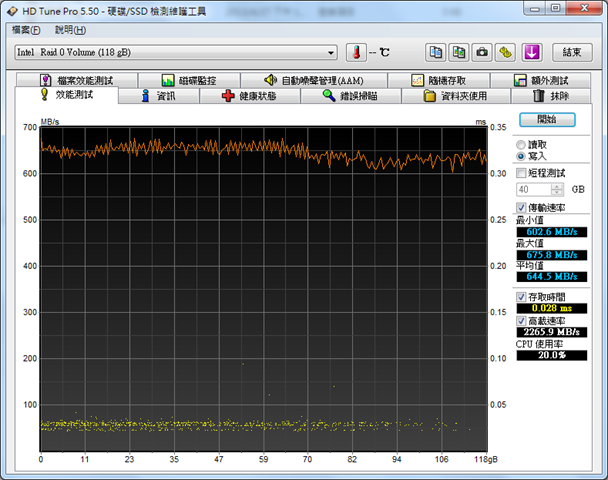
HD Tune Pro效能測試數據(讀取)。

HD Tune Pro效能測試數據(寫入)。

HD Tune Pro檔案效能測試數據(資料模式:零)。
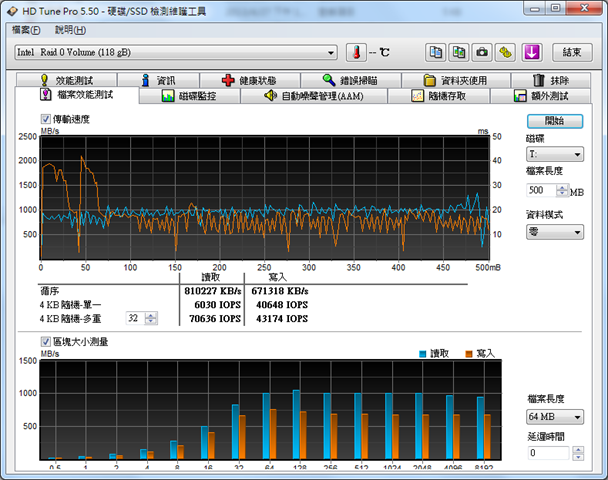
HD Tune Pro檔案效能測試數據(資料模式:隨機)。

HD Tune Pro檔案效能測試數據(資料模式:混合)。

HD Tune Pro額外測試數據(讀取)。
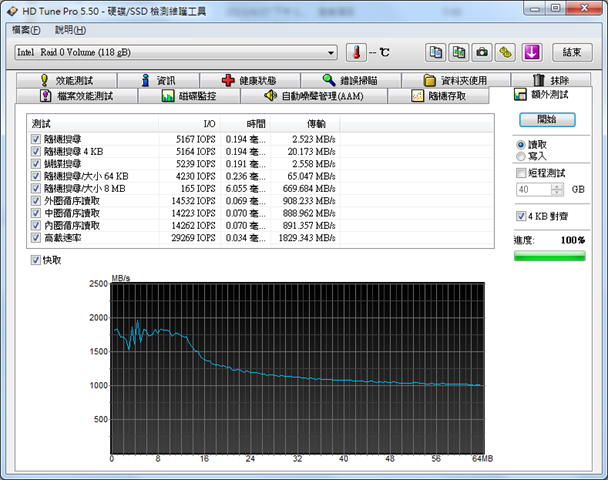
HD Tune Pro額外測試數據(寫入)。
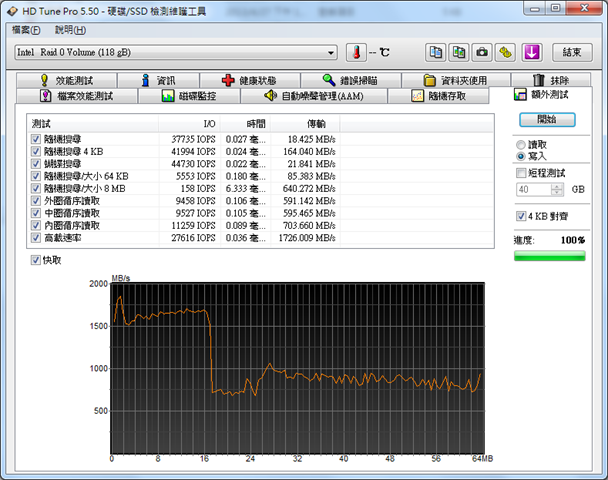
AS SSD測試數據。
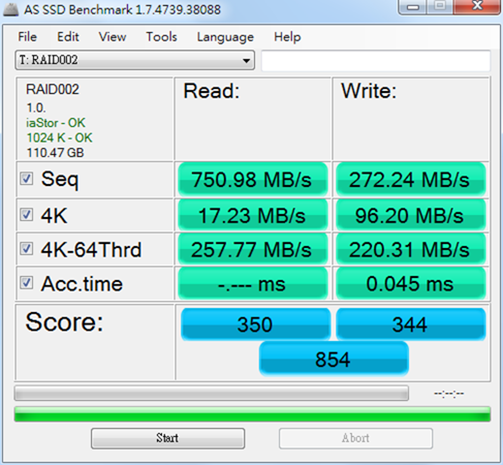
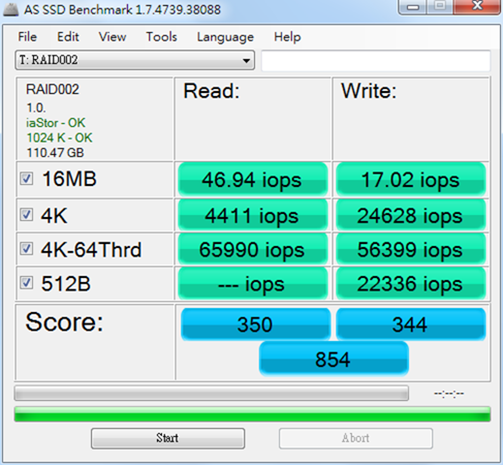
AS SSD 複製測試數據。
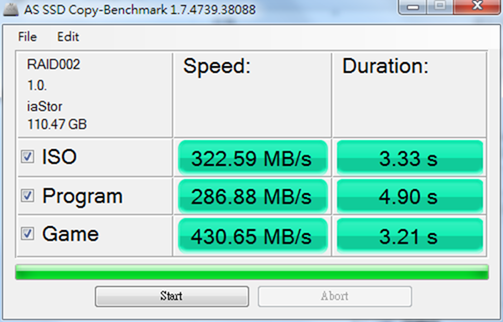
AS SSD 壓縮測試數據。
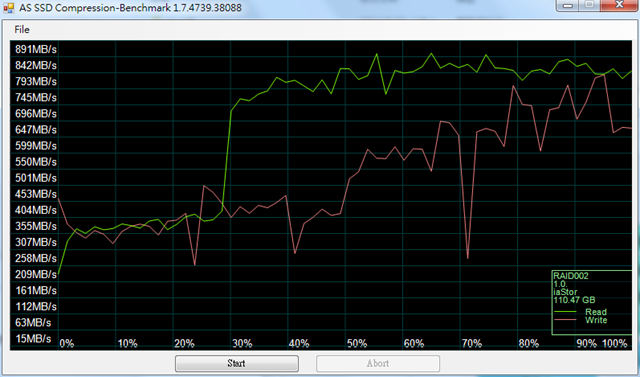
CrystalDiskMark測試數據(混合)。
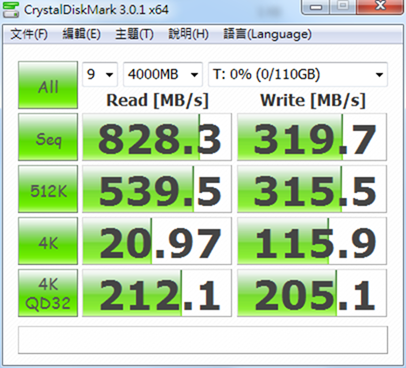
ATTO測試數據。
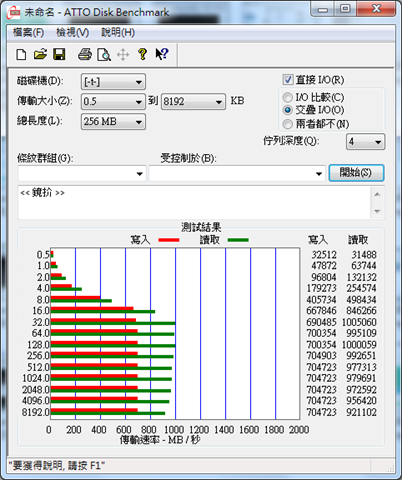
對安裝Win7的磁區1使用BootRacer軟體,測得從開機到Windows logon畫面出現時所需秒數為6秒,比單獨兩顆SSD測得的11秒與9秒,快了83%與50%。
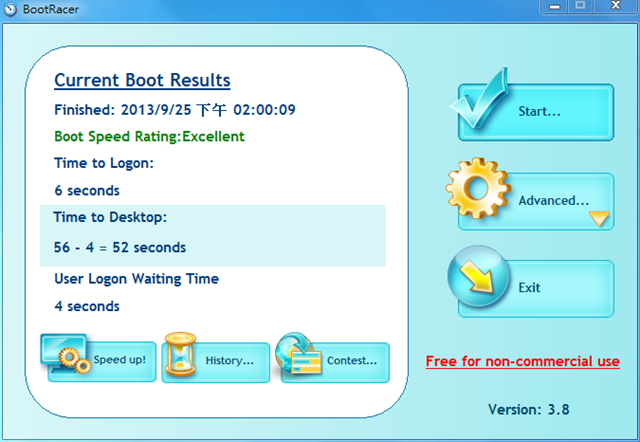
4. 小小體驗心得
體驗的這段時間,一開始我是以Raid 0方式使用,而這兩顆不同品牌的SSD組合起來,在這段使用時間中,沒有遇到什麼狀況,雖然不敢以一概全,至少可以確定SX900搭配我筆電既有mSATA下,是沒有問題的。之後,我恢復成把SX900當成資料碟來使用。由於我會在筆電上面使用VM(虛擬系統),而原先VM的檔案是放在傳統硬碟上,因此速度不是很快,但改放在SX900之後,速度就有相當大的差異了。
最後,如果大大們有計畫幫筆電硬碟更換成SSD,並有可能將這顆SSD沿用到之後新購使用厚度7mm硬碟的筆電時,那麼這顆兼具速度,價錢也有競爭力的7mm ADATA SX900,值得把它列入你的比較清單中,再決定是不是要把它帶回家囉!